如何开启虚拟机支持
开启虚拟机支持需要进入BIOS设置、启用虚拟化技术(如Intel VT-x或AMD-V)、确保操作系统和硬件兼容。 其中,进入BIOS设置是最为关键的一步,因为BIOS设置直接影响到硬件级的支持情况。具体步骤包括:重新启动计算机,按下特定的键(如F2、Delete、Esc等,具体取决于你的主板制造商),进入BIOS设置界面。在BIOS设置中找到虚拟化技术选项,并将其设置为启用。保存设置并重新启动计算机。
一、进入BIOS设置
进入BIOS设置是开启虚拟机支持的第一步,这一步至关重要,因为BIOS设置直接决定了硬件是否允许虚拟化技术的使用。以下是详细的步骤:
重新启动计算机:在重新启动过程中,观察屏幕底部的提示信息,它通常会告诉你哪个键可以进入BIOS设置。常见的键包括F2、Delete、Esc等。不同的主板制造商使用的键可能不同,所以需要根据具体情况进行操作。
进入BIOS设置界面:按下进入BIOS设置的键后,你将看到一个BIOS设置界面,这个界面通常是蓝色或灰色的文本界面。使用键盘上的箭头键导航到“Advanced”或“Configuration”选项,具体位置可能因主板品牌和型号而异。
找到虚拟化技术选项:在BIOS设置界面中,找到与虚拟化技术相关的选项,这个选项通常命名为“Intel VT-x”或“AMD-V”,根据你的处理器类型选择相应的选项。如果你无法找到这些选项,可能需要查阅主板的用户手册或访问制造商的网站以获取更多信息。
二、启用虚拟化技术
启用虚拟化技术是开启虚拟机支持的核心步骤,以下是详细的步骤:
选择虚拟化技术选项:在BIOS设置中找到“Intel VT-x”或“AMD-V”选项后,使用键盘上的箭头键选择该选项,然后按下Enter键。
启用虚拟化技术:在弹出的选项中,选择“Enabled”或“Enable”选项,然后按下Enter键确认。
保存设置并退出BIOS:使用键盘上的F10键保存设置并退出BIOS。系统将重新启动,并应用新的BIOS设置。
三、确保操作系统和硬件兼容
在启用虚拟化技术后,还需要确保操作系统和硬件兼容,以便顺利运行虚拟机。以下是一些重要的注意事项:
操作系统支持:确保你的操作系统支持虚拟化技术。大多数现代操作系统,如Windows 10、Linux、macOS等,都支持虚拟化技术。
硬件要求:确保你的硬件满足虚拟机的运行要求。虚拟机通常需要较高的CPU性能和充足的内存。建议至少有4GB的内存,推荐8GB或更多,以确保虚拟机运行流畅。
虚拟机软件:选择合适的虚拟机软件,如VMware、VirtualBox、Hyper-V等,并按照软件的安装和配置指南进行操作。
四、常见问题及解决方法
在开启虚拟机支持的过程中,可能会遇到一些常见问题,以下是一些解决方法:
无法进入BIOS设置:如果你无法进入BIOS设置,可能是因为按键不正确或时机不对。尝试在开机时多次按下指定的键,或参考主板制造商的说明。
找不到虚拟化技术选项:如果在BIOS设置中找不到虚拟化技术选项,可能是因为你的主板或处理器不支持虚拟化技术。检查你的硬件规格,或更新BIOS固件以获取最新的功能支持。
虚拟机运行缓慢:如果虚拟机运行缓慢,可能是因为资源分配不足。尝试增加虚拟机的内存和CPU分配,或关闭不必要的应用程序以释放系统资源。
五、使用PingCode和Worktile进行项目管理
在虚拟机支持开启后,你可以使用虚拟机来运行各种项目管理软件,如研发项目管理系统PingCode和通用项目协作软件Worktile,以提高团队协作效率。
PingCode:PingCode是一款专业的研发项目管理系统,适用于软件开发团队。它提供了全面的项目管理功能,如任务分配、进度跟踪、代码管理等,帮助团队高效协作。
Worktile:Worktile是一款通用项目协作软件,适用于各类团队和项目。它提供了任务管理、时间规划、文档协作等功能,帮助团队提高工作效率和项目管理水平。
通过虚拟机运行这些项目管理软件,你可以在不同操作系统之间切换,灵活应对各种项目需求,从而提升团队的工作效率和项目管理能力。
总结
开启虚拟机支持需要进入BIOS设置、启用虚拟化技术,并确保操作系统和硬件兼容。这一过程涉及多个步骤和注意事项,需要仔细操作和检查。在完成这些步骤后,你可以通过虚拟机运行各种项目管理软件,如PingCode和Worktile,以提高团队协作效率。通过合理配置和使用虚拟机,你可以在不同操作系统之间灵活切换,应对各种项目需求,从而提升工作效率和项目管理水平。
相关问答FAQs:
1. 虚拟机支持是什么?
虚拟机支持是指在计算机系统中启用虚拟化技术,使计算机能够运行多个虚拟操作系统或虚拟机实例。这样可以在一台物理计算机上同时运行多个独立的操作系统,提高资源利用率和灵活性。
2. 如何开启虚拟机支持?
要开启虚拟机支持,首先确保你的计算机硬件支持虚拟化技术。大多数现代计算机都支持虚拟化,但可能需要在BIOS设置中启用相关选项。进入计算机的BIOS界面,查找虚拟化选项并启用它。
3. 如何检查虚拟机支持是否开启?
如果你已经启用了虚拟机支持,可以通过以下步骤检查是否成功开启:
在Windows操作系统上,打开任务管理器,切换到“性能”选项卡,查看“虚拟化”一栏是否显示“已启用”。
在Linux操作系统上,打开终端窗口,运行命令“grep -E '(vmx|svm)' /proc/cpuinfo”,如果有输出结果则表示虚拟机支持已开启。
记住,开启虚拟机支持可能需要重启计算机才能生效。如果你在开启虚拟机支持时遇到问题,可以参考计算机制造商的文档或咨询技术支持。
文章包含AI辅助创作,作者:Edit1,如若转载,请注明出处:https://docs.pingcode.com/baike/2740506